Włączenie edytowania w programie Word może być frustrującym doświadczeniem, zwłaszcza gdy dokumenty otwierają się w trybie chronionym lub tylko do odczytu. Wiele osób napotyka te problemy, gdy próbują edytować pliki pobrane z Internetu lub otrzymane w wiadomościach e-mail. Na szczęście istnieją proste kroki, które można podjąć, aby przywrócić pełne możliwości edycji dokumentów.
W artykule omówimy, jak włączyć edytowanie w Wordzie, a także jakie są najczęstsze przyczyny ograniczeń edycyjnych. Dowiesz się, jak usunąć hasło z dokumentu, zmienić ustawienia pliku oraz jak radzić sobie z dokumentami oznaczonymi jako wersja ostateczna. Dzięki tym informacjom unikniesz frustracji i zyskasz pełną kontrolę nad swoimi dokumentami.
Kluczowe wnioski:
- Dokumenty mogą być zablokowane do edycji z powodu trybu chronionego, hasła lub ustawień pliku.
- Aby włączyć edytowanie w trybie chronionym, wystarczy kliknąć przycisk „Włącz edycję” na żółtym pasku.
- W przypadku dokumentów chronionych hasłem, konieczne jest jego podanie oraz zmiana ustawień w zakładce „Przegląd”.
- Dokumenty tylko do odczytu można odblokować, zmieniając właściwości pliku.
- Wersje ostateczne dokumentów można edytować, wybierając opcję „Włącz edytowanie” w menu „Chroń dokument”.
Dlaczego dokumenty są zablokowane do edycji i jak to naprawić?
Dokumenty w programie Word mogą być zablokowane do edycji z różnych powodów, co może być frustrujące dla użytkowników. Najczęściej występujące przyczyny to tryb chroniony, hasło oraz ustawienia pliku. Tryb chroniony jest aktywowany, gdy dokument zostaje pobrany z Internetu lub z wiadomości e-mail, co ma na celu ochronę przed potencjalnie niebezpiecznymi treściami. Z kolei dokumenty chronione hasłem wymagają wprowadzenia odpowiedniego hasła, aby uzyskać dostęp do edycji. Dodatkowo, pliki mogą być ustawione jako tylko do odczytu, co uniemożliwia wprowadzenie jakichkolwiek zmian.
Znajomość tych przyczyn jest kluczowa, aby zrozumieć, dlaczego edytowanie może być zablokowane. Użytkownikom często trudno jest zidentyfikować, która z tych opcji wpływa na ich możliwość edytowania dokumentów. Rozwiązanie problemów z edycją wymaga nie tylko zrozumienia przyczyn, ale także umiejętności ich usunięcia, co będzie omówione w kolejnych częściach artykułu.
- Tryb chroniony - aktywowany dla pobranych dokumentów.
- Dokumenty chronione hasłem - wymagają podania hasła do edycji.
- Ustawienia pliku jako tylko do odczytu - uniemożliwiają wprowadzanie zmian.
Jak włączyć edytowanie w Wordzie z trybu chronionego?
Aby włączyć edytowanie w Wordzie z trybu chronionego, najpierw należy zidentyfikować, czy dokument rzeczywiście jest otwarty w tym trybie. Widok chroniony jest zazwyczaj oznaczony żółtym paskiem na górze dokumentu, który informuje użytkownika o ograniczeniach. Jeśli dokument jest w trybie chronionym, użytkownik nie może wprowadzać żadnych zmian, co może być mylące, zwłaszcza gdy dokument wydaje się być otwarty.
W celu włączenia edycji, wystarczy kliknąć przycisk „Włącz edycję”, który pojawia się na żółtym pasku. W przypadku, gdy przycisk nie jest widoczny, użytkownik powinien sprawdzić, czy dokument nie jest otwarty w trybie tylko do odczytu lub czy nie wymaga dodatkowych uprawnień. Jeśli problem nadal występuje, może być konieczne skorzystanie z innych opcji, które zostaną opisane w dalszej części artykułu.
Krok po kroku: Włączanie edycji w trybie chronionym
Aby włączyć edytowanie w trybie chronionym, wykonaj poniższe kroki:
- Otwórz dokument w programie Word.
- Sprawdź, czy na górze dokumentu widoczny jest żółty pasek z informacją o trybie chronionym.
- Kliknij przycisk „Włącz edycję” znajdujący się na tym pasku.
- Jeśli przycisk nie jest widoczny, kliknij prawym przyciskiem myszy na plik i wybierz „Właściwości”, aby sprawdzić ustawienia pliku.
- Upewnij się, że dokument nie jest oznaczony jako tylko do odczytu.
- Wprowadź hasło, jeśli dokument jest chroniony hasłem, aby uzyskać dostęp do edycji.
Jak rozpoznać dokumenty otwierane w trybie chronionym?
Dokumenty otwierane w trybie chronionym w programie Word mają kilka charakterystycznych cech, które pozwalają je zidentyfikować. Po otwarciu takiego dokumentu, na górze ekranu pojawia się żółty pasek informujący o tym, że plik jest w trybie chronionym. W tym pasku zazwyczaj znajduje się również przycisk „Włącz edycję”, który umożliwia przejście do pełnej wersji edytowalnej dokumentu. Kolejnym wskaźnikiem jest to, że w menu „Plik” może być widoczna opcja „Ogranicz edycję”, co również sugeruje, że dokument nie jest w pełni edytowalny.
Innym sposobem na rozpoznanie trybu chronionego jest brak możliwości wprowadzania zmian w treści dokumentu. Użytkownik nie będzie mógł edytować tekstu, dodawać komentarzy ani formatować elementów, co jest wyraźnym sygnałem, że dokument jest zablokowany. Warto również zwrócić uwagę na inne wizualne wskaźniki, które mogą się różnić w zależności od wersji Worda, ale zasada pozostaje ta sama: wszystkie te elementy wskazują, że dokument wymaga odblokowania.
| Stan dokumentu | Wizualne wskaźniki |
|---|---|
| Tryb chroniony | Żółty pasek z informacją i przyciskiem „Włącz edycję” |
| Dokument tylko do odczytu | Brak możliwości edytowania, opcja „Ogranicz edycję” w menu |
| Dokument edytowalny | Brak żółtego paska, możliwość pełnej edycji |
Jak usunąć hasło z dokumentu Word, aby edytować?
Usunięcie hasła z dokumentu Word jest kluczowym krokiem, jeśli chcesz uzyskać pełny dostęp do edycji. Ochrona hasłem ma na celu zabezpieczenie wrażliwych informacji, jednak czasami może być konieczne jej usunięcie, aby móc wprowadzać zmiany. W przypadku, gdy zapomniałeś hasła lub chcesz je usunąć, ważne jest, aby znać odpowiednie kroki. Pamiętaj, że usunięcie hasła powinno być wykonane ostrożnie, aby nie narazić dokumentu na nieautoryzowany dostęp.
Aby usunąć hasło z dokumentu, najpierw otwórz plik i wprowadź hasło, aby uzyskać dostęp do edycji. Następnie przejdź do zakładki „Plik”, wybierz „Informacje” i kliknij „Chroń dokument”. Tam znajdziesz opcję „Usuń hasło”, która pozwoli ci na jego usunięcie. Po potwierdzeniu, hasło zostanie usunięte, a dokument stanie się w pełni edytowalny. Pamiętaj, aby zachować ostrożność i nie udostępniać dokumentów, które powinny pozostać chronione.
Wprowadzenie do usuwania ochrony hasłem w Wordzie
Ochrona hasłem w programie Word jest funkcją, która pozwala użytkownikom zabezpieczyć dokumenty przed nieautoryzowanym dostępem. Użytkownicy mogą wprowadzać hasła, aby chronić wrażliwe informacje, co jest szczególnie ważne w przypadku dokumentów zawierających dane osobowe lub finansowe. Hasło musi być wprowadzone za każdym razem, gdy ktoś chce edytować lub przeglądać zawartość dokumentu, co może być uciążliwe, jeśli często potrzebujesz dostępu do tych informacji. Zrozumienie, jak działa ta funkcja, jest kluczowe dla zarządzania bezpieczeństwem dokumentów w programie Word.
Jak zmienić ustawienia pliku, aby usunąć ograniczenia?
Aby usunąć ograniczenia edycyjne w dokumentach Word, należy zmienić ustawienia pliku. Pierwszym krokiem jest kliknięcie prawym przyciskiem myszy na ikonę dokumentu, a następnie wybranie opcji „Właściwości”. W oknie, które się pojawi, należy zwrócić uwagę na pole „Tylko do odczytu”. Jeśli jest zaznaczone, należy je odznaczyć i kliknąć „Zastosuj”. To pozwoli na edytowanie dokumentu bez żadnych ograniczeń.
Kolejnym krokiem jest sprawdzenie, czy plik nie jest otwarty w trybie chronionym. Jeśli tak, to otwórz dokument w programie Word i sprawdź, czy na górze ekranu nie ma żółtego paska informującego o trybie chronionym. W takim przypadku należy kliknąć przycisk „Włącz edycję”. Po wykonaniu tych kroków, dokument powinien być dostępny do edycji. Pamiętaj, że niektóre ustawienia mogą być również wprowadzone przez administratorów, co może wymagać dodatkowych uprawnień.
- „Tylko do odczytu” - blokuje możliwość edytowania pliku.
- Ograniczenia edycyjne - mogą być wprowadzone przez zabezpieczenia systemowe.
- Tryb chroniony - wymaga włączenia edycji, aby uzyskać dostęp do pełnej funkcjonalności.
Jak poradzić sobie z dokumentami tylko do odczytu w Wordzie?
Dokumenty tylko do odczytu to pliki, które zostały ustawione w taki sposób, aby użytkownicy mogli je przeglądać, ale nie edytować. Taki stan może wystąpić, gdy dokument został pobrany z Internetu lub otwarty z lokalizacji, która nie zezwala na edytowanie. W przypadku dokumentów tylko do odczytu, użytkownik nie ma możliwości wprowadzania żadnych zmian, co może być frustrujące, zwłaszcza gdy potrzebne są poprawki lub aktualizacje.
Aby zmienić ustawienia dokumentu tylko do odczytu, należy najpierw otworzyć plik i sprawdzić, czy jest on oznaczony jako „tylko do odczytu”. Jeśli tak, kliknij prawym przyciskiem myszy na plik, wybierz „Właściwości” i odznacz pole „Tylko do odczytu”. Po zastosowaniu zmian, dokument powinien stać się edytowalny. Warto także pamiętać, że niektóre dokumenty mogą być oznaczone jako wersja ostateczna, co również uniemożliwia ich edytowanie.
Kiedy dokument jest tylko do odczytu i jak to zmienić?
Dokument może być otwarty jako tylko do odczytu w kilku sytuacjach. Najczęściej dzieje się tak, gdy plik został pobrany z Internetu lub otwarty z lokalizacji zabezpieczonej. Czasami, jeśli plik jest współdzielony w sieci, administratorzy mogą ustawić go jako tylko do odczytu, aby uniemożliwić edytowanie przez inne osoby. Dodatkowo, dokumenty mogą być otwierane w trybie chronionym, co również skutkuje brakiem możliwości edytowania.
Aby zmienić ten stan, należy kliknąć prawym przyciskiem myszy na plik, wybrać „Właściwości” i odznaczyć pole „Tylko do odczytu”. Po wprowadzeniu zmian, dokument powinien być dostępny do edycji. Warto również sprawdzić, czy nie jest on oznaczony jako wersja ostateczna, co również może wpływać na możliwość wprowadzania zmian.
Jak edytować dokumenty oznaczone jako wersja ostateczna?
Dokumenty oznaczone jako wersja ostateczna są zabezpieczone przed edytowaniem, co oznacza, że autorzy chcą, aby ich zawartość pozostała niezmieniona. Taki stan może być użyteczny w przypadku, gdy dokument został zatwierdzony i nie powinno się wprowadzać w nim żadnych zmian. Jeśli jednak zajdzie potrzeba edytowania takiego dokumentu, istnieje sposób, aby to zrobić. Aby usunąć oznaczenie „wersja ostateczna”, należy otworzyć dokument i przejść do zakładki „Plik”, a następnie kliknąć na „Informacje”.
W tym miejscu użytkownik powinien znaleźć opcję „Chroń dokument”. Po kliknięciu na tę opcję, można wybrać „Włącz edytowanie”, co pozwoli na wprowadzenie zmian w dokumencie. Ważne jest, aby pamiętać, że usunięcie oznaczenia wersji ostatecznej może być nieodwracalne, dlatego warto mieć kopię zapasową oryginalnego pliku przed dokonaniem jakichkolwiek zmian.
- Otwórz dokument w programie Word.
- Przejdź do zakładki „Plik” i wybierz „Informacje”.
- Kliknij na „Chroń dokument” i wybierz „Włącz edytowanie”.
- Dokument będzie teraz dostępny do edycji.
- Zapisz zmiany, aby upewnić się, że nowa wersja dokumentu jest aktualna.
Jak rozwiązać problemy z ograniczoną edycją w Wordzie?
Użytkownicy często napotykają różne problemy podczas próby edytowania dokumentów w programie Word. Ograniczona edycja może wynikać z trybu chronionego, zablokowanych sekcji lub ustawień pliku, które uniemożliwiają wprowadzanie zmian. Często zdarza się, że dokumenty są otwierane w trybie tylko do odczytu, co również ogranicza możliwości edycyjne. Ważne jest, aby zidentyfikować źródło problemu, aby móc skutecznie je rozwiązać.
Jednym z najczęstszych rozwiązań jest sprawdzenie, czy dokument jest otwarty w trybie chronionym. W takim przypadku wystarczy kliknąć przycisk „Włącz edycję”. Jeśli problem dotyczy ustawień pliku, należy kliknąć prawym przyciskiem myszy na plik, wybrać „Właściwości” i odznaczyć pole „Tylko do odczytu”. W przypadku zablokowanych sekcji, użytkownik powinien przejść do zakładki „Recenzja” i kliknąć „Zatrzymaj ochronę”, aby uzyskać pełny dostęp do edycji.
| Problem | Rozwiązanie |
|---|---|
| Dokument w trybie chronionym | Kliknij „Włącz edycję” na żółtym pasku. |
| Dokument tylko do odczytu | Odznacz pole „Tylko do odczytu” w ustawieniach pliku. |
| Zablokowane sekcje | Przejdź do „Recenzja” i wybierz „Zatrzymaj ochronę”. |
Najczęstsze problemy z edycją i ich rozwiązania
Podczas pracy z dokumentami w programie Word użytkownicy mogą napotkać szereg problemów związanych z edycją. Najczęstsze z nich to dokumenty otwierane w trybie chronionym, pliki tylko do odczytu oraz zablokowane sekcje. Każdy z tych problemów wymaga innego podejścia do rozwiązania. Często użytkownicy nie są świadomi, że ich dokumenty mogą być ustawione w taki sposób, aby uniemożliwić edytowanie, co prowadzi do frustracji.
Aby skutecznie poradzić sobie z problemami z edycją, należy najpierw zidentyfikować źródło ograniczeń. Po zrozumieniu, dlaczego dokument jest zablokowany, można zastosować odpowiednie rozwiązania, takie jak odblokowanie pliku lub włączenie edycji. Użytkownicy powinni również zwracać uwagę na komunikaty wyświetlane przez program Word, które mogą wskazywać na konkretne przyczyny problemów z edycją.
| Problem | Rozwiązanie |
|---|---|
| Dokument w trybie chronionym | Kliknij „Włącz edycję” na żółtym pasku. |
| Dokument tylko do odczytu | Odznacz pole „Tylko do odczytu” w ustawieniach pliku. |
| Zablokowane sekcje | Przejdź do „Recenzja” i wybierz „Zatrzymaj ochronę”. |
Jak wykorzystać opcję „Chroń dokument” do edycji?
Opcja „Chroń dokument” w programie Word pozwala na zarządzanie uprawnieniami edycyjnymi, co jest szczególnie przydatne w przypadku dokumentów, które wymagają zabezpieczeń. Aby skorzystać z tej funkcji, należy otworzyć dokument i przejść do zakładki „Plik”, a następnie kliknąć na „Informacje”. W tym miejscu znajduje się opcja „Chroń dokument”, która pozwala na włączenie lub wyłączenie ochrony edycji. Możesz wybrać różne poziomy ochrony, takie jak ograniczenie edycji tylko do niektórych sekcji lub całkowite zablokowanie wprowadzania zmian.
Po włączeniu ochrony, użytkownicy będą musieli podać hasło, jeśli takie zostało ustawione, aby móc edytować dokument. To zabezpieczenie sprawia, że dokument pozostaje bezpieczny, a jednocześnie umożliwia współpracę z innymi użytkownikami. Pamiętaj, że dobrze jest regularnie aktualizować hasła oraz przemyśleć, kiedy i jak korzystać z tej opcji, aby zapewnić odpowiedni poziom bezpieczeństwa.
Jak wykorzystać wizualne wskazówki do ułatwienia edytowania w Wordzie?
Wizualne wskazówki, takie jak zrzuty ekranu i diagramy, odgrywają kluczową rolę w ułatwianiu edytowania dokumentów w programie Word. Dzięki nim użytkownicy mogą łatwiej zrozumieć, jak korzystać z różnych funkcji i narzędzi dostępnych w programie. Wizualizacje pomagają w szybszym przyswajaniu informacji oraz w lepszym zrozumieniu interfejsu, co jest szczególnie ważne dla nowych użytkowników. Wprowadzenie wizualnych elementów do instrukcji może znacznie zwiększyć ich efektywność.
Rola zrzutów ekranu w instrukcjach edycji dokumentów
Zrzuty ekranu są niezwykle przydatnym narzędziem w tworzeniu instrukcji dotyczących edycji dokumentów. Dzięki nim użytkownicy mogą zobaczyć dokładnie, jak wygląda interfejs programu Word oraz jakie kroki należy podjąć, aby wykonać konkretne zadania. Używając zrzutów ekranu, ważne jest, aby były one wyraźne i dobrze opisane, aby nie wprowadzały w błąd. Zastosowanie ich w instrukcjach sprawia, że proces staje się bardziej przystępny i zrozumiały dla wszystkich użytkowników.
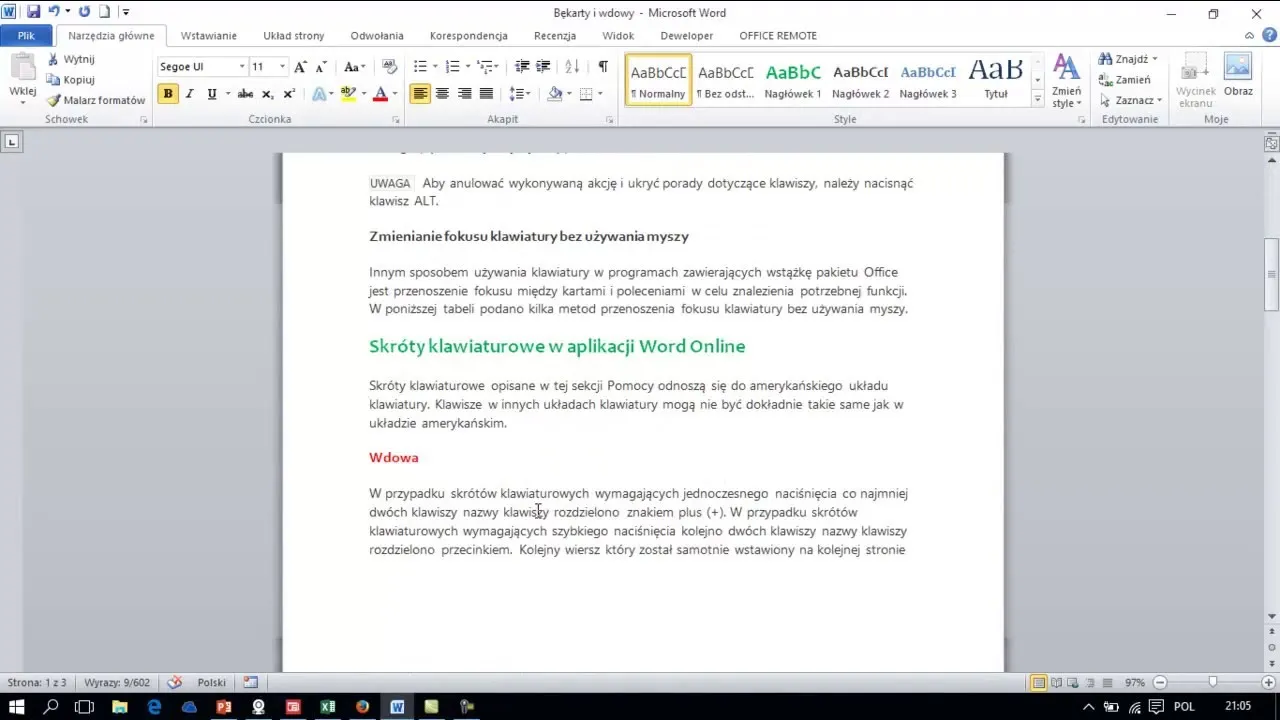
Jak zrozumieć interfejs Worda dla lepszej nawigacji?
Znajomość interfejsu programu Word jest kluczowa dla efektywnego edytowania dokumentów. Użytkownicy powinni zwrócić uwagę na główne elementy, takie jak wstążka, pasek narzędzi oraz menu kontekstowe, które oferują różne funkcje w zależności od kontekstu. Warto również znać lokalizację najczęściej używanych narzędzi, takich jak „Kopiuj”, „Wklej” czy „Cofnij”, aby przyspieszyć proces edycji. Dzięki dobremu zrozumieniu interfejsu, użytkownicy będą mogli sprawniej poruszać się po programie i korzystać z jego pełnych możliwości.
- Wstążka - główne menu z narzędziami do edycji.
- Pasek narzędzi - szybki dostęp do najczęściej używanych funkcji.
- Menu kontekstowe - dodatkowe opcje dostępne po kliknięciu prawym przyciskiem myszy.
Jak skutecznie współpracować nad dokumentami w Wordzie?
Współpraca nad dokumentami w programie Word może być znacznie bardziej efektywna, gdy zastosujesz kilka dodatkowych technik. Poza używaniem opcji „Chroń dokument”, warto wykorzystać funkcje wspólnego edytowania, które pozwalają wielu użytkownikom na jednoczesną pracę nad tym samym plikiem. Funkcja współpracy w czasie rzeczywistym umożliwia śledzenie zmian na bieżąco, co zwiększa przejrzystość i ułatwia komunikację między współpracownikami.
Dodatkowo, korzystanie z komentarzy i notatek w dokumencie pozwala na łatwe dzielenie się uwagami i sugestiami, co może przyspieszyć proces edytowania. Użytkownicy mogą również korzystać z opcji „Historia wersji”, aby wrócić do wcześniejszych edycji dokumentu, co jest niezwykle przydatne w przypadku potrzeby przywrócenia wcześniejszych treści. Dzięki tym technikom, współpraca nad dokumentami staje się bardziej zorganizowana i efektywna, co sprzyja lepszym rezultatom końcowym.





